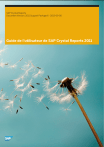Le rapport apparaît avec les informations concernant le Brésil.
Les champs de paramètre permettent de créer un rapport unique pouvant être personnalisé rapidement pour répondre à plusieurs exigences différentes.
22.4.3 Pour incorporer le paramètre dans une formule de sélection de données enregistrées
1. Dans le menu
Rapport
, pointez sur
Expert Sélection
, puis cliquez sur
Données enregistrées
.
La boîte de dialogue
Choisir un champ
apparaît.
2. Mettez en surbrillance le champ sur lequel vous voulez baser la sélection d'enregistrements et cliquez sur
OK
.
L'
Expert Sélection
apparaît.
3. Utilisez les listes déroulantes pour entrer vos critères de sélection pour le champ indiqué.
4. Choisissez le paramètre dans la liste déroulante adjacente et cliquez sur
OK
.
Si le paramètre est référencé pour la première fois, la boîte de dialogue
Saisir les valeurs
s'affiche.
5. Sélectionnez vos valeurs initiales et cliquez sur
OK
.
Crystal Reports filtre immédiatement les données du rapport en fonction de vos critères de recherche.
22.5 Création d'un paramètre avec une invite dynamique
Les valeurs d'une invite dynamique sont extraites de la source de données et ne sont pas stockées dans le rapport. Par exemple, si vous demandez un nom de client, vous pouvez créer une invite dynamique car les noms inscrits dans votre base de données client changent probablement souvent.
Vous pouvez créer des invites dynamiques dans Crystal Reports. La plateforme SAP BusinessObjects Business
Intelligence ou Crystal Reports Server ne sont pas nécessaires pour créer des invites dynamiques. Lorsque
Crystal Reports est installé sur le même ordinateur que Microsoft Visual Studio, vous pouvez utiliser le concepteur intégré Crystal Reports pour créer des invites dynamiques. Si vous utilisez Crystal Reports avec
Crystal Reports Server ou le serveur de la plateforme Business Intelligence, vous disposez de fonctionnalités supplémentaires. Pour en savoir plus, voir
Rapports gérés
[page 481].
Suivez les étapes ci-après pour créer un paramètre qui utilise une invite dynamique. Dans le cadre de la procédure, vous allez créer une liste de valeurs.
22.5.1 Pour créer un paramètre avec une invite dynamique
1. Ouvrez l'exemple de rapport portant le nom
Group.rpt
.
Vous trouverez les exemples de rapports sur le site Web de support de SAP Business Object.
2. Dans le menu
Affichage
, cliquez sur
Explorateur de champs
.
La boîte de dialogue Explorateur de champs apparaît.
470
©
2013 SAP AG ou société affiliée SAP. Tous droits réservés.
Guide de l'utilisateur de SAP Crystal Reports 2011
Champs de paramètre et invites
3.
Sélectionnez
Champs de paramètre
, puis cliquez sur
Nouveau
.
La boîte de dialogue Créer un paramètre s'affiche.
4. Saisissez le nom du paramètre dans le champ
Nom
(255 caractères alphanumériques maximum).
Cet exemple utilise le paramètre Région.
5. Dans la zone Liste de valeurs, cliquez sur
Dynamique
.
6. Vérifiez que l'option
Nouveau
est sélectionnée dans la zone Choisissez une source de données.
Remarque
Si votre rapport contient déjà une liste de valeurs, ou si vous souhaitez sélectionner une liste de valeurs à dans votre référentiel, vous pouvez sélectionner l'option Existant et choisir une liste de valeurs existante dans l'arborescence.
7.
Cliquez sur
Insérer
, puis sélectionnez
Région
dans la liste
Valeur
.
8. Dans la zone Options de valeur, saisissez le texte d'invite de votre choix dans le champ
Texte de l'invite
(jusqu'à 255 caractères alphanumériques).
Il s'agit du texte qui apparaît dans la boîte de dialogue "Saisie des valeurs d'invite" lors de l'actualisation du rapport. Cet exemple utilise le paramètre "Sélectionnez une région".
Guide de l'utilisateur de SAP Crystal Reports 2011
Champs de paramètre et invites
©
2013 SAP AG ou société affiliée SAP. Tous droits réservés.
471
9. Cliquez sur
OK
.
10. Retournez dans la boîte de dialogue Explorateur de champs, et faites glisser le paramètre
Région
vers votre rapport.
Remarque
Si vous ne souhaitez pas voir le champ de paramètre que vous avez fait glisser dans le rapport, placez-le dans une section que vous pouvez supprimer, comme un en-tête ou un pied de page.
Lorsque vous affichez votre invite dynamique dans Crystal Reports, elle ne semble pas si différente d'une invite statique. Cependant, Crystal Reports stocke en arrière-plan les informations concernant la liste de valeurs que vous avez créée pour cette invite. Lorsque le moteur de rapport requiert un paramètre comportant une invite dynamique, il accède à la source de données et renseigne automatiquement la liste de valeurs. Cela s'affiche sur la page d'invite de l'utilisateur final. Si vous choisissez de publier le rapport sur la plateforme SAP BusinessObjects
Business Intelligence ou Crystal Reports Server, la liste de valeurs devient une entité séparée que vous pouvez
éventuellement planifier dans le Gestionnaire de vues d'entreprise.
472
©
2013 SAP AG ou société affiliée SAP. Tous droits réservés.
Guide de l'utilisateur de SAP Crystal Reports 2011
Champs de paramètre et invites